概要
オンラインフォーマット変換ツールを使用してVOBをMP4に変換することは難しくありません。この記事は、オンラインでVOBをMP4に変換をすばやく完了する方法とソフトで無劣化・無料・簡単にVOBをMP4に変換する方法を説明します。
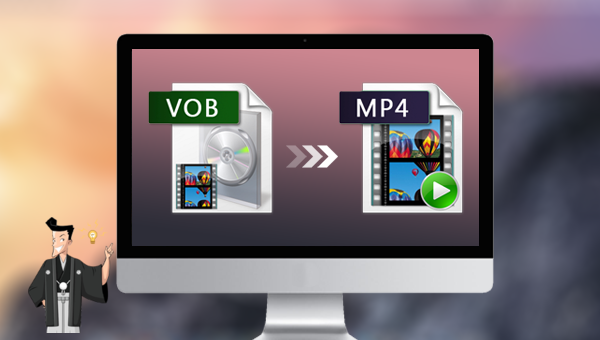
FreeConvert.comオンラインフォーマット変換ツールを使用してVOBフォーマットファイルをMP4フォーマットに変換する具体的な手順は次のとおりです。
Free Convert.comオンラインフォーマット変換サイトにアクセスし、[Choose VOB Files]ボタンをクリックし、VOBファイルをWebサーバーにインポートします。 しばらくお待ちください。ファイルが正常にアップロードされると、ページに[MP4に変換]ボタンが表示されます。クリックすると、VOB形式のファイルをMP4形式にすばやく変換できます。
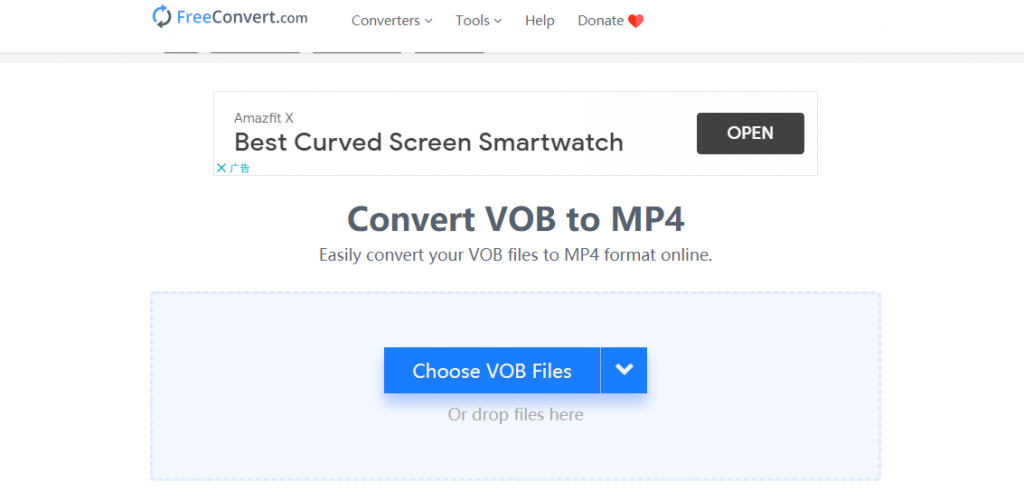
オンラインフォーマット変換ツールを使用すると、ソフトウェアを個別にダウンロードしてインストールする手間が省けますが、ネットワークが不安定で変換に失敗したり、変換されたファイルが大きすぎてアップロードが制限されたり、ファイルをWebサーバーにアップロードする方法がセキュリティ上の危険がある等いくつかの欠点があります。したがって、より安定した安全なフォーマット変換ツールであるRenee Video Editorソフトウェアを紹介します。このソフトウェアを使用すると、上の問題について心配する必要はありません。このソフトウェアを詳しく見ていきましょう。
このソフトウェアは操作が簡単で使いやすく、WindowsシステムとMacシステムの両方に適しています。初心者でもプロの編集エキスパートでも、このソフトウェアは非常に適しています。

操作簡単 直感的に操作できるインターフェースを持ち、シンプルで初心者向きな操作性。
無料 無料で利用可能。
日本語対応 インターフェースは日本語化されている。
機能豊富 動画分割、動画カット、クロップ、特効、動画字幕、透かし、動画結合、動画カット、回転、音楽追加などの機能ある。
強力 MP4 、flv 、MOV 、 AVI 、 WMVなど各形式動画に対応。Windows 10 、8.1、8、7、Vista、XP等環境対応。
無料無料体験することができます。
豊かな機能動画キャプチャ、動画カット、結合、透かし追加、音楽追...
操作簡単 シンプルで初心者向きな操作性。
1.ダウンロードしてインストールした後、ソフトウェアを実行し、「クロップ」をクリックします。

Renee Video Editor機能の説明:
- クロップ:動画画面のサイズをトリミングします。
- 結合:複数の動画/オーディオファイルを一つのファイルに結合。
- 回転:動画を時計回りまたは反時計回りに90度/ 180度/ 270度回転するか、動画を上下逆にします。
- BGM:ボリュームの調整、オーディオトラックの選択、動画のサウンドトラック、または元のオーディオの削除。
- 分割:時間、サイズ、セグメント数に応じて、動画を複数の小さなセグメントに分割します。
- 透かし:テキスト、画像、ビデオ、またはGIF画像を透かしを動画に追加します。
- 画面分割:1つの動画画面を分割して並べます。
- 自動調光:映画の品質を向上させます。
- 動画圧縮:動画のサイズを圧縮します。
- GIF作成:動画または画像をGIFファイルに作成します。
- 字幕/透かし:映画に字幕/テキストを追加します。
- フィルター/速度調整:明るさ、コントラスト、彩度を調整し、さまざまな特殊効果を追加します。動画速度調整は1 / 10-4倍の速度調整をサポートしています。
- 高度カット:動画のトリミング、透かしの追加、字幕、フィルター効果等を追加します。
- 簡易カット:動画クリップをすばやくカットします。
- 一括カット:動画/オーディオの一括カット。
2.「ファイルを追加]ボタンをクリックして、フォーマットする必要があるVOBファイルを読み込みます。

3.動画を読み込んだ後、「カット」、「クロップ」、「特効」、「透かし」、「字幕」、「BGM」等の機能を使って編集することもできます。編集完了後、「出力形式」で出力形式としてMP4を選択し、「出力場所」で動画ファイルの保存場所を選択し、「開始」ボタンをクリックします。

関連記事 :
実は簡単!MP4をQuickTime用のMOVに変換する方法
2022-06-15
Ayu : MP4ファイルのエンコード技術の違いにより、iTunes、iMovie、またはQuickTimeプレーヤーを使用している場合、M...
【無劣化】MP4をWAVに変換するサイト・ソフト及び変換方法
2022-06-15
Yuki : ネットワークが安定している場合、特別な形式変換ソフトウェアをダウンロードする必要がないため、形式変換にオンラインフォーマット変換...
2022-06-15
Satoshi : 一般的なオーディオファイル形式として、WAVはさまざまなモノラルまたはステレオのサウンド情報を記録できるが、サイズが大きいため、...
2022-06-15
Imori : AVI形式のファイルは、最も広く使用されているファイル形式の1つで、このフォーマットの利点は、複数のプラットフォームで使用できる...
何かご不明な点がございますか?




